|
如何Win7禁止软件运行安装的方法
在Win7系统下,我们可以通过windows7系统内置的AppLocker或者组策略来限制应用程序的运行,这样我们电脑就比较安全了。不过笔者今天教给大家禁止软件运行安装的方法是通过注册表来实现的。
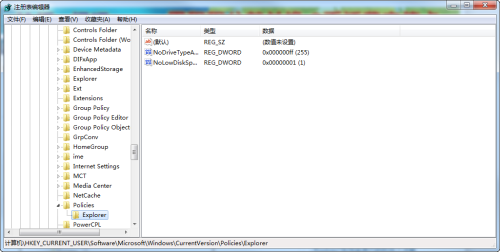
首先找到Explorer
第一步:首先在开始菜单搜索框里输入“regedit”,回车启动注册表编辑器,接着定位到:HKEY_CURRENT_USER\Software\Microsoft\Windows\CurrentVersion\Policies\Explorer。
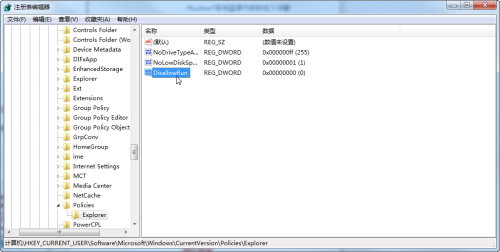
新建--DWORD (32位)值,将其命名为DisallowRun
第二步:在Explorer上右击鼠标,新建--DWORD (32位)值,将其命名为DisallowRun,注意大小写。
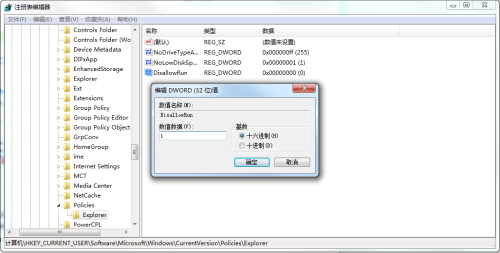
更改数值为“1”
第三步:双击这个新建的DWORD值,将其数值改为1,到这一步,注册表里的程序限制功能已经打开,接下去就是指定限制对象了。
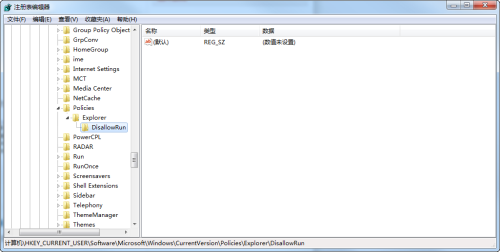
在Explorer上创建“项”并命名为DisallowRun
第四步:然后返回注册表左侧,仍然在Explorer上右击,选择新建--项,并同样命名为DisallowRun。
第五步:在这个DisallowRun项上,右键新建一个字符串值,名称可以随意,然后双击它编辑字符串。
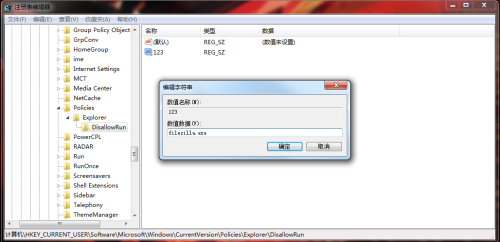
添加想要阻止运行的程序
第六步:在数据数值里填上任意你想要阻止运行的程序启动文件名称,确定后就可以尝试运行一下刚刚被设置禁止运行的程序了。
这个方法和传统的组策略相比,它不受软件所在位置影响,即无论这个软件安装在什么路径都会被限制。但是它也不是没有破解招数,用户只需更改相关启动程序的文件名即可避开这个限制。所以还需要和来宾帐户一起使用才能起到更好的效果,因为在来宾帐户下,修改文件名是需要管理员权限的。 |